
Daim duab kab sib chaws hauv Microsoft Word yog cov kab nyias nyias uas tshwm hauv cov ntawv hauv kev saib hom. “Pw ntawm nplooj ntawv”, tab sis tsis tau luam tawm tib lub sijhawm. Los ntawm lub neej ntawd, daim phiaj no tsis qhib, tab sis qee kis, tshwj xeeb tshaj yog thaum ua haujlwm nrog cov khoom siv duab thiab duab, nws yog qhov tsim nyog heev.
Tshooj: Yuav ua li cas pab pawg nrhiav duab hauv Lo Lus
Yog tias daim phiaj suav nrog hauv Daim Ntawv Teev Ntuj uas koj ua haujlwm nrog (tej zaum nws tau tsim los ntawm lwm tus neeg siv), tab sis nws tsuas thab koj, nws zoo dua los tua nws cov zaub. Nws yog hais txog yuav ua li cas kom tshem tau cov kab sib chaws duab hauv Lo Lus thiab peb yuav tham hauv qab no.
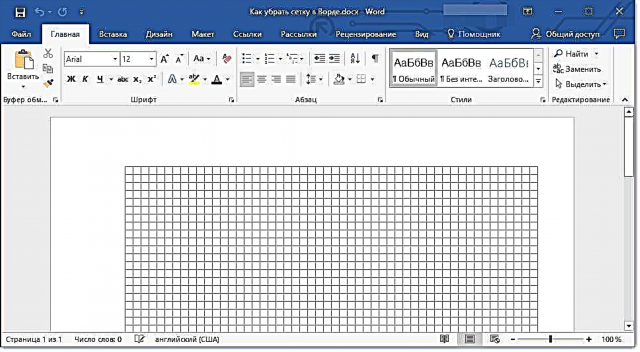
Raws li tau hais los saum toj no, daim phiaj tsuas yog tso rau hauv "Nplooj Ntawv Cov Txheej Txheem", uas tuaj yeem qhib lossis xiam rau hauv lub tab “Saib”Cov. Tib lub tab yuav tsum tau qhib kom lov tes taw cov kab sib chaws.

1. Nyob hauv kab “Saib” hauv pawg “Qhia” (yav tas los “Qhia los npog”) uncheck lub thawv nyob ib sab ntawm parameter “Daim phiaj”.

2. Daim phiaj daim phiaj yuav raug muab tua, tam sim no koj tuaj yeem ua haujlwm nrog cov ntaub ntawv nthuav qhia txoj hauv kev uas koj paub zoo.

Los ntawm txoj kev, hauv tib lub tab koj tuaj yeem pab los yog lov tes taw, hais txog cov txiaj ntsig ntawm qhov peb tau hais txog. Ntxiv rau, tus pas ntsuas pab tsis tsuas yog ua haujlwm ntawm nplooj ntawv, tab sis kuj teeb tsa tab.

Cov lus qhia ntawm cov ncauj lus:
Yuav ua li cas pab kom tus kav
Tab nyob Lo Lus
Tias, qhov tseeb, yog txhua yam. Hauv tsab xov xwm luv luv no, koj tau kawm yuav ua li cas tshem tawm daim phiaj hauv Lo Lus. Raws li koj nkag siab, koj tuaj yeem qhib nws yog tsim nyog hauv tib txoj kev.











